Manual del usuario del iPod touch
- Bienvenido
- Novedades de iOS 12
-
- Activar y desbloquear
- Aprender gestos básicos
- Explorar la pantalla de inicio y las apps
- Cambiar los ajustes
- Realizar una captura de pantalla
- Ajustar el volumen
- Cambiar o desactivar los sonidos
- Buscar contenido
- Utilizar y personalizar el centro de control
- Ver y organizar la visualización Hoy
- Acceder a funciones desde la pantalla bloqueada
- Viajar con el iPod touch
- Definir el tiempo de uso, permisos y límites
- Sincronizar el iPod touch con iTunes
- Cargar la batería y controlar el nivel de carga
- Conocer el significado de los iconos de estado
-
- Calculadora
- Buscar a mis Amigos
- Buscar mi iPhone
-
- Escribir un correo electrónico
- Dirigir y enviar correo electrónico
- Ver un correo electrónico
- Guardar un borrador de correo electrónico
- Marcar y filtrar mensajes de correo electrónico
- Organizar el correo electrónico
- Buscar mensajes de correo electrónico
- Eliminar y recuperar mensajes de correo electrónico
- Trabajar con archivos adjuntos
- Imprimir mensajes de correo electrónico
- Bolsa
- Consejos
- Tiempo
-
- Compartir documentos desde las apps
- Compartir archivos desde iCloud Drive
- Compartir archivos mediante AirDrop
-
- Configurar “En familia”
- Compartir compras con los miembros de la familia
- Activar “Solicitar la compra”
- Ocultar las compras
- Compartir suscripciones
- Compartir fotos, un calendario y más con miembros de la familia
- Localizar el dispositivo perdido de un miembro de la familia
- Configurar “Tiempo de uso” para los miembros de la familia
-
- Accesorios incluidos con el iPod touch
- Conectar dispositivos Bluetooth
- Transmitir audio y vídeo en tiempo real a otros dispositivos
- Controlar el audio en varios dispositivos
- AirPrint
- Utilizar un teclado Magic Keyboard
- Handoff
- Usar el portapapeles universal
- Hacer y recibir llamadas por Wi-Fi
- Usar el iPhone como punto de acceso Wi-Fi
- Transferir archivos mediante iTunes
-
-
- Reiniciar el iPod touch.
- Forzar el reinicio del iPod touch
- Actualizar software de iOS
- Realizar copias de seguridad del iPod touch
- Recuperar los ajustes por omisión del iPod touch
- Restaurar el iPod touch
- Vender o regalar el iPod touch
- Borrar todos los contenidos y ajustes
- Instalar o eliminar perfiles de configuración
-
- Introducción a las funciones de accesibilidad
- Funciones rápidas de accesibilidad
-
-
- Activar VoiceOver y practicar gestos
- Cambiar los ajustes de VoiceOver
- Aprender gestos de VoiceOver
- Controlar el iPod touch con gestos de VoiceOver
- Controlar VoiceOver con el rotor
- Utilizar el teclado en pantalla
- Escribir con el dedo
- Controlar VoiceOver con el teclado Magic Keyboard
- Escribir en braille en la pantalla mediante VoiceOver
- Usar una pantalla braille
- Usar VoiceOver en apps
- “Leer selección”, “Leer pantalla” y “Pronunciar al escribir”
- Acercar la imagen en la pantalla
- Lupa
- Ajustes de visualización
-
- Acceso guiado
-
- Información de seguridad importante
- Información de manejo importante
- Obtener información sobre el iPod touch
- Informarse sobre el software y el servicio del iPod touch
- Declaración de conformidad de la FCC
- Declaración de conformidad de ISED Canada
- Apple y el medio ambiente
- Información sobre residuos y reciclaje
- Copyright
Editar o eliminar una grabación en Notas de Voz en el iPod touch
En la app Notas de Voz ![]() , puedes usar las herramientas de edición para retocar las grabaciones. Puedes eliminar partes que no quieres conservar, grabar encima o reemplazar toda la grabación. También puedes eliminar las grabaciones que ya no te interesan.
, puedes usar las herramientas de edición para retocar las grabaciones. Puedes eliminar partes que no quieres conservar, grabar encima o reemplazar toda la grabación. También puedes eliminar las grabaciones que ya no te interesan.
Acortar el exceso
En la lista de Notas de Voz, pulsa la grabación que quieres editar, pulsa
 y pulsa “Editar la grabación”.
y pulsa “Editar la grabación”.Pulsa
 arriba a la derecha y arrastra los tiradores de recorte amarillos para enmarcar la sección que quieres conservar o eliminar.
arriba a la derecha y arrastra los tiradores de recorte amarillos para enmarcar la sección que quieres conservar o eliminar.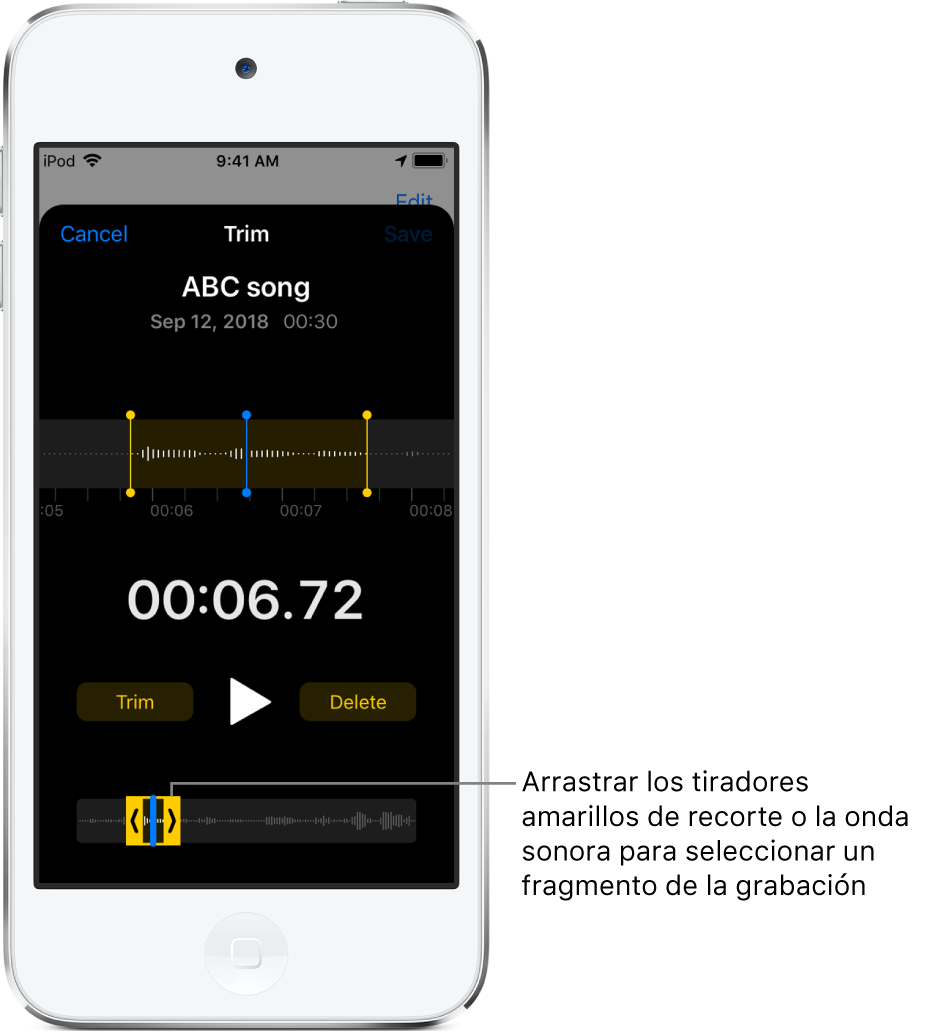
Para comprobar la selección, pulsa
 .
.Para conservar la selección (y eliminar el resto de la grabación), pulsa Acortar. Para eliminar la selección, pulsa Eliminar.
Pulsa Guardar y, a continuación, pulsa OK.
Reemplazar la grabación
En la lista de Notas de Voz, pulsa la grabación que quieres reemplazar, pulsa
 y pulsa “Editar la grabación”.
y pulsa “Editar la grabación”.Arrastra la forma de onda para colocar el cursor de reproducción donde quieres empezar una grabación de audio nueva.
Pulsa Reemplazar o pulsa el botón central de los auriculares con micrófono para iniciar una grabación (la forma de onda se vuelve roja durante la grabación).
Pulsa
 para poner en pausa la grabación; pulsa Reanudar para continuar.
para poner en pausa la grabación; pulsa Reanudar para continuar.Para comprobar la grabación, pulsa
 .
.Pulsa OK para guardar los cambios.
Eliminar una grabación
Realiza una de las siguientes operaciones:
En la lista de Notas de Voz, pulsa una grabación y después pulsa
 .
.Pulsa Editar en la parte superior de la lista de Notas de Voz, selecciona una o más grabaciones y pulsa Eliminar.
Las grabaciones eliminadas se trasladan a la carpeta “Eliminadas recientemente” de la lista de Notas de Voz, donde se guardan durante 30 días por omisión. Para cambiar cuánto tiempo se guardan las grabaciones eliminadas, ve a Ajustes ![]() > Notas de Voz > “Borrar las eliminadas” y selecciona una opción. Para borrar una grabación en la carpeta “Eliminadas recientemente”, desliza el dedo hacia la izquierda sobre la grabación y pulsa Borrar.
> Notas de Voz > “Borrar las eliminadas” y selecciona una opción. Para borrar una grabación en la carpeta “Eliminadas recientemente”, desliza el dedo hacia la izquierda sobre la grabación y pulsa Borrar.
Para recuperar una grabación eliminada, pulsa la carpeta “Eliminadas recientemente”, pulsa la grabación y pulsa Recuperar. Para recuperar o borrar todo el contenido de la carpeta “Eliminadas recientemente”, pulsa Editar sobre la lista de Notas de Voz y, a continuación, pulsa “Recuperar todo” o “Borrar todo”.